Hur man skapar en anpassad hemskärmswidget i iOS 14 på iPhone
Anpassning är vad du behöver för att finjustera din iPhone efter din smak. Även om det kanske inte är en stor sak för vissa, vill de med en förkärlek för personalisering att det ska ha en stor tid. Det är därför de aldrig un-jailbreaka sin iPhone för att få tillgång till coola anpassningsfunktioner med galna tweaks. Om du också har varit en del av den folkloren, kommer du att bli glad att veta att du nu kan skapa anpassade hemskärmswidgets i iOS 14 på din iPhone. Och det kräver inte besväret med att jailbreaka din enhet heller.
Skapa en anpassad hemskärmswidget i iOS 14
Så, hur skapar du anpassade iOS 14-startskärmswidgets på din iPhone? Än så länge erbjuder Apple inte mycket anpassning för sina lagerwidgets. Jag förväntar mig dock att de förbättras med tiden och öppnar dörren till personalisering.
Men strunt i, det är här widgetappar från tredje part kommer in i bilden. Du kan använda dem för att skapa fantastiska hemskärmswidgets för din iOS-enhet.
De bästa widgetarna för hemskärm från tredje part för iPhone och iPad
För närvarande finns det inte så många appar som låter dig skapa anpassade widgets på din startskärm, men antalet växer snabbt. Av de många alternativen i App Store är det dessa som fångade min uppmärksamhet.
- Widgetsmith (gratis, köp i appar tillgängliga)
- Färgwidget (gratis, köp i appar tillgängliga)
- Utility Wizard ($1,99)
Alla är ganska lätta att använda och erbjuder massor av hemskärmswidgets som du kan anpassa beroende på dina preferenser. Så ladda ner någon av dessa appar för att komma igång.
I den här handledningen kommer jag att prova Widgetsmith. Det bör noteras att processen för att skapa anpassade widgets är ungefär densamma i dessa appar. Så du kommer inte ha några problem när du skapar några coola grejer för din enhet.
Skapa anpassade widgets för startskärmen med Widgetsmith på iPhone och iPad
- Lansera Bruksarbetare på din iPhone eller iPad.

2. Nu, välj widget som du vill anpassa.

3. Välj sedan ordet massor av verktyg för att anpassa din widget. Du kan till exempel använda platser, påminnelser och till och med bilder för att få din widget att sticka ut. När du har anpassat din widget trycker du på tillbakaknapp i det övre vänstra hörnet av skärmen.
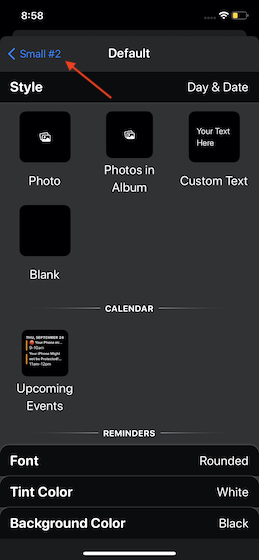
4. Tryck sedan på Hjälpa i det övre högra hörnet av skärmen.

Lägg till en tredjepartswidget på startskärmen på din iOS 14-enhet
- Peka och håll tom skärm på din enhet och tryck sedan på “+”-knappen i det övre vänstra hörnet av skärmen.
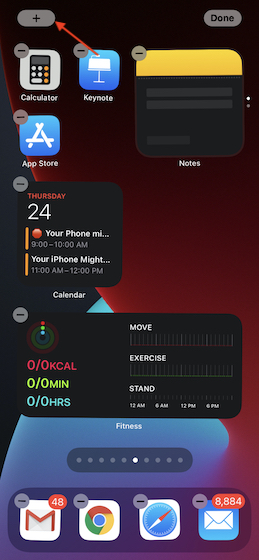
2. Bläddra nedåt i widgetgalleriet för att hitta Bruksarbetare och välj det sedan.

3. Välj nu önskad storlek på widgeten och tryck sedan på Fler widgets knapp.

Det är allt för att ha det! Din anpassade reservdelar kommer att visas på huvudskärmen.
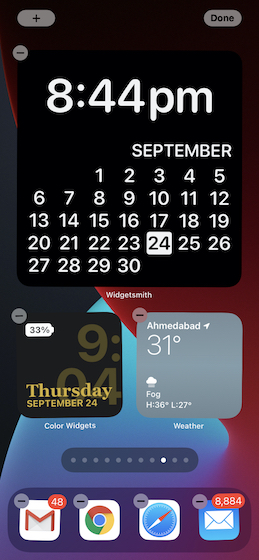
Skapa anpassade startskärmswidgets som ser bra ut i iOS 14
Så det är så du kan skapa vackra anpassade widgets för din startskärm. Även om Apple kan vara lite sent ute med sällskapet med hemskärmswidgets, har teknikjätten visat en stor vilja att öppna dörren till personalisering.
Som jag sa, det kanske inte är på topp för alla, men det är något som många kommer att vara glada över att ha. När vi pratar om iOS 14, se till att kolla in andra lika coola artiklar för att göra saker som att skapa unika appikoner för att ge en anpassad estetik till iOS 14-startskärmen, organisera foton och videor i appen Foton, skapa en genväg mapp, använd sömnspårning och mer.
